打印纸张横向怎么设置 打印机如何设置横向打印
更新时间:2024-04-21 10:04:12作者:yang
在日常工作中,我们经常需要进行打印工作,而对于一些特殊的打印需求,比如横向打印,可能会让人感到困惑,要实现横向打印并不难,只需要在打印设置中将纸张方向设置为横向即可。还需要在打印机设置中选择横向打印的选项,确保打印出来的文件内容呈现横向排列。通过简单的设置,就可以轻松实现横向打印,提高工作效率。
具体步骤:
1.打开需要打印的文档,点击“文件”→“打印(P)”→“打印”。请不要选择快速打印,快速打印都是默认值打印,不会弹出打印参数调试窗口;
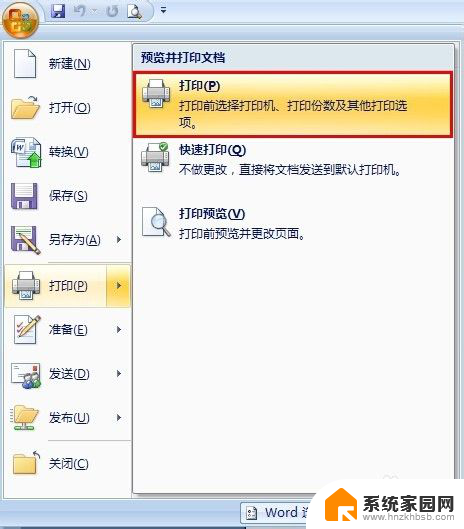
2.在弹出的“打印”设置对话框中,点击“属性(P)”一栏。对打印机进行参数设置;
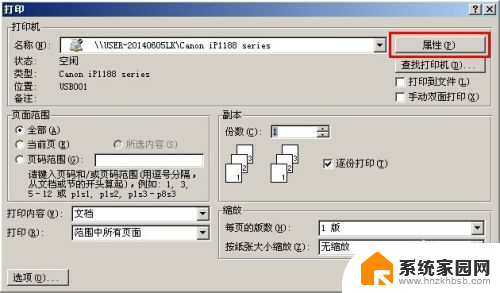
3.切换选项卡至“页设置”,在页面方向中可以选择“纵向”和“横向”。打印机默认是纵向,我们使用最多的也是纵向打印,这里我们更改为“横向”,点击“确认”退出;
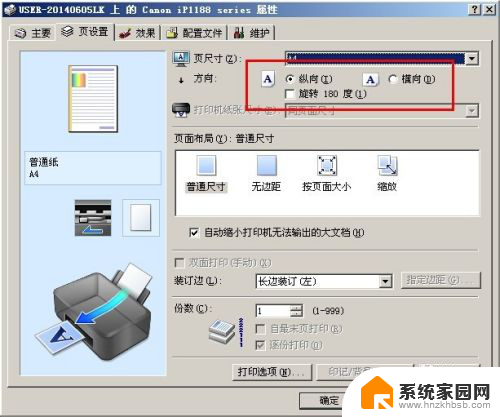
4.这时点击打印,打印效果就是横向的了。
以上就是有关如何设置打印纸张的横向方向的全部内容,如果有遇到相同情况的用户,可以按照本文的方法来解决。
打印纸张横向怎么设置 打印机如何设置横向打印相关教程
- 打印机设置纸张方向 打印机如何设置横向打印
- 打印机设置横向打印怎么弄 打印机横向打印设置方法
- cad打印纸张方向怎么设置 如何在CAD打印设置中选择纸张的横向或纵向方向
- 打印机如何打印横向的文件 横版打印设置方法
- 文件打印怎么横向打印 横版打印文件设置方法
- 打印机纸张类型怎么设置 打印机如何设置特殊纸张大小
- 打印机怎么添加纸张规格 打印机如何设置纸张大小
- 电脑打印机怎么调纸张大小 打印机纸张大小设置步骤
- 得力630k打印纸张设置 如何设置630k打印机
- 打印一张纸打印两页 如何调整打印机设置实现一张纸打印两页
- 台式电脑连接hdmi 电脑连接显示器的HDMI线怎么插
- 电脑微信怎么在手机上退出登录 手机怎么退出电脑上的微信登录
- 打开检查作业 如何使用微信小程序检查作业
- 电脑突然要求激活windows 如何解决电脑激活Windows问题
- 电脑输入密码提示错误 电脑密码输入正确却提示密码错误
- 电脑哪个键关机 电脑关机的简便方法是什么
电脑教程推荐